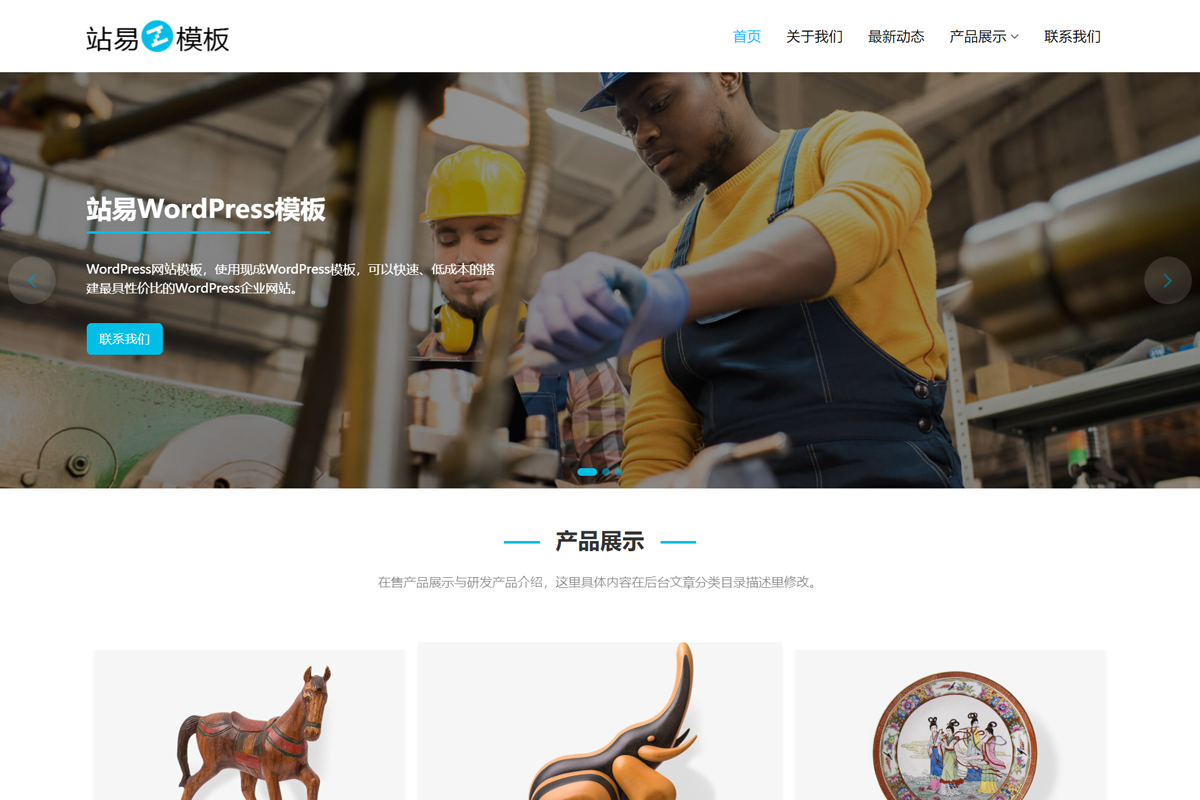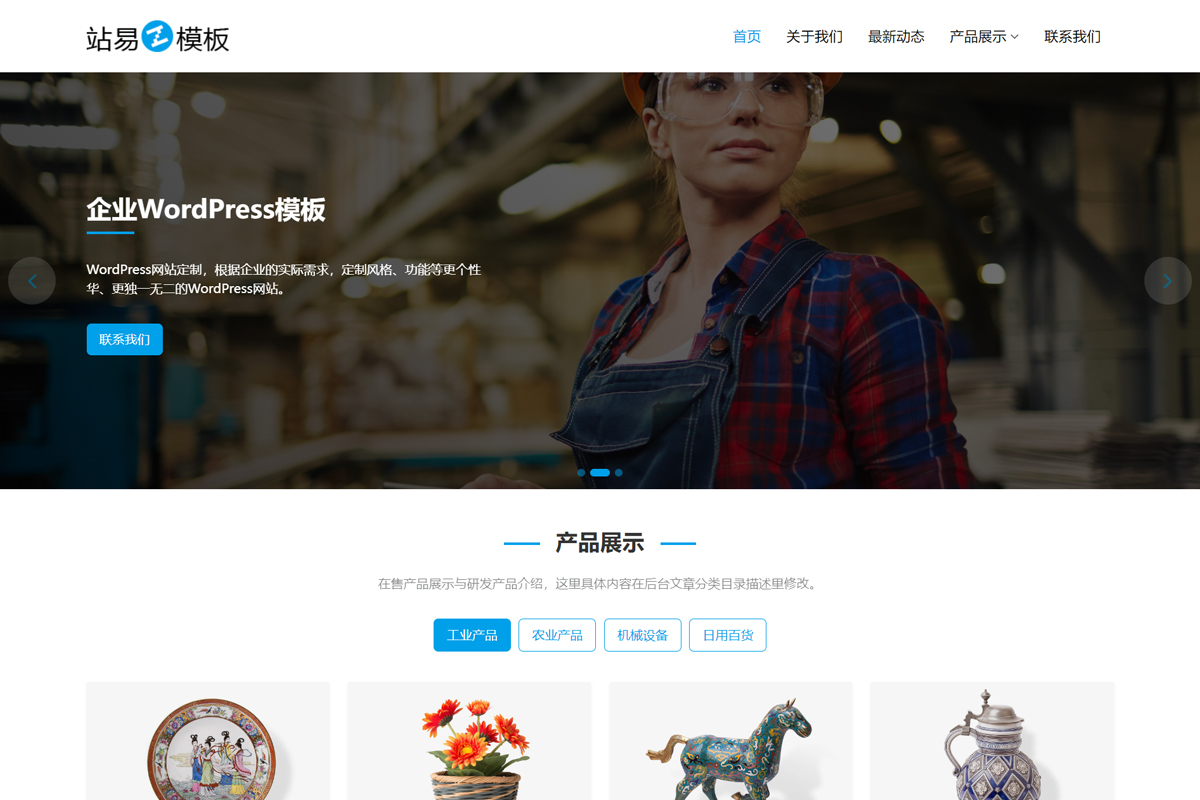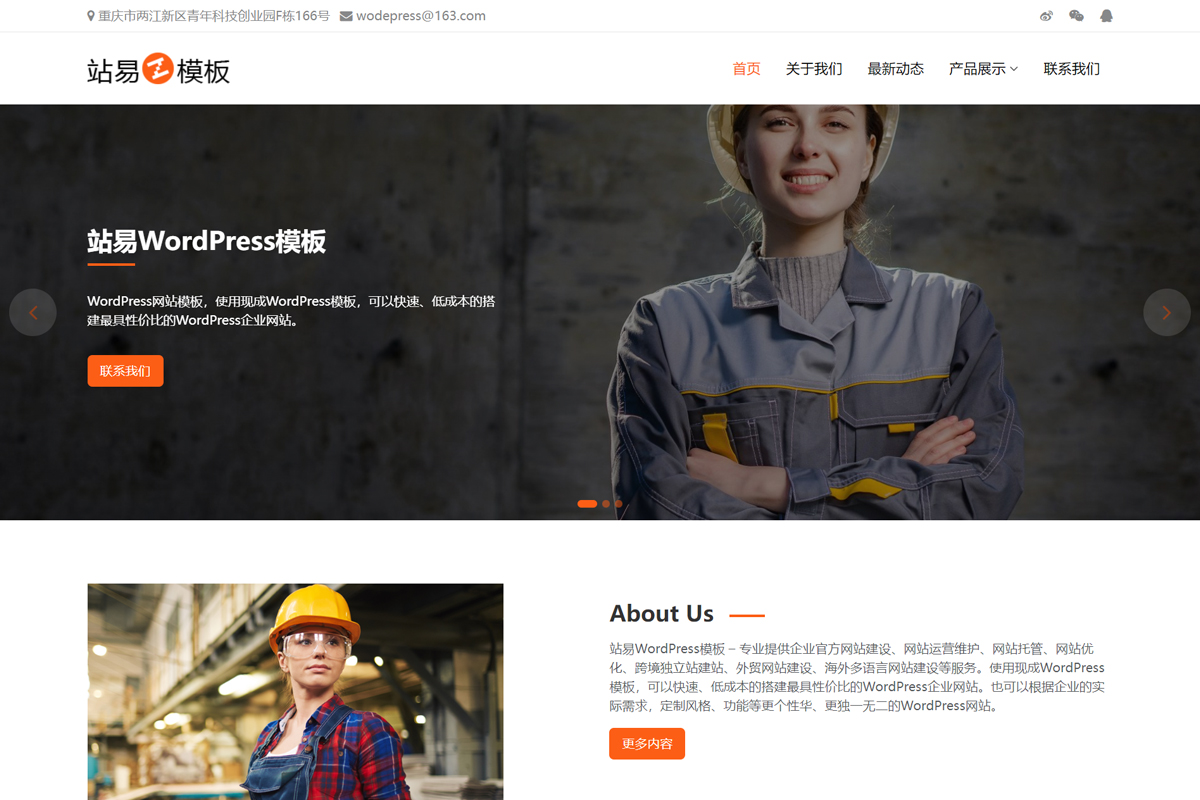wordpress添加单独的相册录入字段
技术文章 2024年1月6日
要在WordPress中添加单独的相册录入字段,你可以使用WordPress的自定义字段功能。下面是一个详细的实现步骤:
步骤1:在WordPress中启用自定义字段
登录到你的WordPress控制面板。
前往”设置”(Settings)菜单,选择”常规”(General)。
在”常规”设置页面上,找到”自定义字段”(Custom Fields)选项。
勾选”启用自定义字段”(Enable custom fields)选项,然后点击”保存更改”(Save Changes)。
步骤2:添加自定义字段到文章或页面
在WordPress控制面板中,选择”文章”(Posts)或”页面”(Pages)选项。
找到你想要添加自定义字段的文章或页面,并点击编辑。
在编辑器中,找到自定义字段区域,通常位于文章或页面的底部。
在自定义字段区域中,输入字段名称(例如,”相册链接”),然后输入字段值(例如,一个图片链接)。
点击”更新”(Update)或”发布”(Publish)按钮保存更改。
步骤3:在主题中调用自定义字段的值
打开你的WordPress主题文件夹,通常位于wp-content/themes/你的主题名称/目录下。
找到你想要显示自定义字段值的页面模板文件,例如single.php或page.php。
在模板文件中,使用get_post_meta()函数调用自定义字段的值。例如:
<?php
$album_link = get_post_meta($post->ID, '相册链接', true);
if ($album_link) {
echo '<p>相册链接:' . $album_link . '</p>';
} else {
echo '<p>未找到相册链接</p>';
}
?>在上述代码中,$post->ID是当前文章的ID,’相册链接’是你在步骤2中添加的自定义字段名称。如果字段存在,它将被显示出来;否则,将显示一条消息表示未找到该字段。
4. 保存并关闭模板文件。
5. 刷新你的WordPress网站,查看更改是否已生效。
以上是在WordPress中添加单独的相册录入字段的详细实现步骤。通过使用自定义字段功能,你可以轻松地在文章或页面中添加额外的信息,并在主题中调用它们来展示或进行其他操作。